ဒီနည္းက လုံးဝ beginner ေတြအတြက္ပါ။ make up လိမ္းနည္း ေျမာက္မ်ားစြာထဲကေန အေျခခံအက်ဆဳံး
နည္းပဲျဖစ္ပါတယ္။ ပံုေတြနဲ႔ေတာ့ ႐ွင္းမျပေတာ့ဘူး။ ကိုယ့္ရဲ႕ computerက photoshop windowကို ဖြင့္ထားရင္ အလြယ္တကူနားလည္ပါလိမ့္မယ္။ ကဲ စလိုက္ရေအာင္။
Photoshop နဲ႕ အလွျပင္ခ်င္ရင္
=====================
တစ္ခါမွ Graphic နဲ႕ပက္သက္ျပီး မေဝမွ်ဖူးပါဘူး။
ဒီေန႔ ႏွစ္ဆန္းတစ္ရက္ေန႔မွာ စိတ္ကူးေလးရလို႔ ကြ်န္ေတာ့္တူမေလးပံုကို မိတ္ကပ္လိမ္းေပးရင္း Photoshop စိတ္ဝင္စားသူေတြအတြက္ ေဝမွ်ေပးလိုက္ပါတယ္။
ဒီနည္းက CS6 ေတြ CS5 ေတြထိ ကိုယ့္စက္ထဲမွာ ရွိဖို႔မလိုပါဘူး။ CS3 ေလာက္နဲ႕ဆို အဆင္ေျပပါတယ္။
အလွအပေတြ အရွိန္အဟုန္ေကာင္းေကာင္းစီးဆင္းလာတဲ့ေခတ္မွာ ဒီနည္းေလးနဲ႕ ေငြေႀကးမကုန္ဘဲ ဝက္ျခံ တင္းတိပ္ မွဲ႕ေျခာက္ မ်က္ႏွာအေရအေႀကာင္း ကင္းစင္ေအာင္ထိလုပ္လို႔ရပါတယ္။ ကြ်န္ေတာ္က သေဘာတရားပဲ ေျပာျပထားတာပါ။ က်န္တာကေတာ့ Graphic ပညာရဲ႕ သေဘာသဘာဝအတိုင္း ကိုယ့္ကကိုယ္ ကြန့္ယူေပေတာ့ေပါ့ဗ်ာ။
စိတ္ဝင္စားသူေတြ အတြက္ပါ။
(1) အသားေရေခ်ာေမြ႔မယ္
====================
Tool Box မွာ
Edit and Quick Mask Mood(Q)ကို Click လုပ္ပါ။ အဲဒီToolက foreground color နဲ႕ background color ခ်ိန္းတဲ့ Tool ေအာက္မွာ ကပ္ရပ္ရွိပါတယ္ဗ်ာ။ ေတာ္ႀကာ မေတြ႔ဘူးျဖစ္ေနမွာစိုးလို့။
အဲဒီ Edit and Quick Mask Mood(Q)ကို Click ျပီးရင္
Brush Sizeကို သင့္ေတာ္မယ့္ sizeထားျပီး မိမိေခ်ာေမြ႔လိုတဲ့ အသားေရေနရာေတြကို Brush Tool (B)နဲ႕ ခ်ယ္ေပးဗ်ာ။
ကိုယ္ခ်ယ္သတဲ့ေနရာမွာ ပန္းေရာင္ေျပးပါလိမ့္မယ္။
အဲဒီပန္းေရာင္ရွိတဲ့ေနရာကို Selection Area ျဖစ္ေပၚဖို့အတြက္ ခုနက Click ေပးခဲ့တဲ့ Edit and Quick Mask(Q) ကို ျပန္ျပီး Click တစ္ခ်က္ေကြ်းလိုက္ပါ။
အဲဒီမွာ ေပၚလာတဲ့ Selection Area က လိုခ်င္တဲ့အပိုင္းမဟုတ္ဘဲ ေျပာင္းျပန္အျပင္ဖက္အပိုင္းျဖစ္ေနလို့ အတြင္းဖက္ပိုင္း ေျပာင္းေပးရပါ့မယ္။
Menu Bar က
Select > Inverse (သို႔) Shift + Ctrl + I ကို ႏွိပ္လိုက္ပါ။
အဲဒီမွာကိုလိုခ်င္တဲ့ Areaကို Selection ဝင္လာျပီဆိုရင္ အဲဒါကို Ctrl + J ကိုႏွိပ္ျပီး Copy ပြားလိုက္ပါ။
Layer Palette မွာ Layer 1 နာမည္နဲ႕ Layerအသစ္တစ္ခု တိုးလာပါလိမ့္မယ္။
အဲဒီ copy ပြားထားတဲ့ Layer ကို Select ေပးရက္နဲ႕ပဲ
Filter > Blur > Surface Blur ကို ေရြးလိုက္ပါ။
Surface Blur Box ေပၚလာမယ္။ အဲဒီမွာ
Radius = 5 pixels နဲ႕
Threshold ကို 15 pixels ထားျပီး OK ကို Click လိုက္ပါ။
( ေဘာ္ဒါတို႕စိတ္ႀကိဳက္လည္း pixelsတန္ဖိုးေတြ သက္မွတ္လို႔ ရတယ္ေနာ္ အေသမယူပါနဲ႕)
ကဲ အခုဆို ေပါင္းတင္ထားတဲ့ ေခ်ာေခ်ာေမြ႔ေမြ႔အသားအေရတစ္ခု ရလာပါျပီ။
(2)ႏႈတ္ခမ္းနီဆိုးေပးမယ္
=================
Layer အသစ္တစ္ခု ေခၚပါ။
Layer > New > Layer (သို႕) Shift + Ctrl + Nႏွိပ္ New Layer Box ေပၚလာရင္ OKႏွိပ္။
Tool Box က Brush Tool(B) ကိုေရြးပါ။
Tool Box က Foreground Color ကိုလည္း အနီေရာင္ ဒါမွမဟုတ္ ကိုယ္ဆိုးေပးခ်င္တဲ့ အေရာင္ကို ေရြးထားပါ။
ဒီပံုမွာေတာ့ color code #e70b1b ကို သံုးထားပါတယ္။ ရပါတယ္ ႀကိဳက္တာသာေရြးပါ။
Brush နဲ႕ ႏႈတ္ခမ္းအလႊာေလးေတြကို စိတ္ရွည္လက္ရွည္ျခယ္ပါ။ျပီးရင္ Layer Paletteရဲ႕ Blending Mode ကို Soft Light ေျပာင္းေပးျပီး Opacity ကို 25•/• ထိေလွ်ာ့ေပးပါ။
ဒါကလည္း ကိုယ့္စိတ္ႀကိဳက္ အတိုးအေလ်ာ့လုပ္ေပါ့ဗ်ာ။
OK ႏႈတ္ခမ္းေလးလည္း ရဲလာပါျပီ။
(3)မ်က္ခြံအေရာင္ျခယ္မယ္
==================
Layer အသစ္ေခၚပါ။ အေပၚမွာ အသစ္ေခၚနည္းေျပာျပီးသားေနာ္။ Foreground Color ကို အျပာႏုေရာင္ေလးေပးျပီး Brush နဲ႕ မ်က္ခြံႏွစ္ဖက္ကို ျခယ္ေပးပါ။ စိတ္ႀကိဳက္ျခယ္ျပီးရင္
Filter > Blur > Gaussian Blur ကို Click လုပ္ပါ။
Gaussian Blur Box မွာ
Radius = 7.8 pixels ေလာက္ထားျပီး OK ကိုႏွိပ္ပါ။
တကယ္လို့ color က ထင္းထင္းျကီး ေပၚေပၚႀကီး ျဖစ္ေနရင္ အဆင္မေျပရင္ေပါ့ Gaussian Blurကို ထပ္ျပီး ကစားေပးပါ။
(ဒီသင္ခန္းစာေလးက အလြယ္ေလးပါ။ Main အေနနဲ႕ Filter နဲ႕ Layer Blending Mode ႏွစ္ခုပဲ ကစားေနတာပါ။
ကိုယ့္ကကိုယ္ ဥာဏ္ရွိသလို မ်က္ခံုး မ်က္ဆန္ မ်က္ေတာင္ အစရွိတာေတြပါ ဒီနည္းေလးေတြအတိုင္း ကြန္႔သံုးႏိုင္ပါတယ္။)
အဲ ျပန္ဆက္ပါ့မယ္။ မ်က္ခြံ color အတြက္ Gaussian Blurကို အေပၚကအတိုင္း သတ္မွတ္ေပးျပီးရင္ Layer Palette က Opacity ကို 35•/•ေလာက္ထိ ေလ်ာ့ေပးပါ။
OK မ်က္ခြံျပာျပာေလး ရပါျပီ။
(4)ပါးအို႔နီျခယ္ေပးမယ္
=================
Layer အသစ္ေခၚပါမယ္။
Foreground ကို အနီေရာင္ေျပာင္းထားပါမယ္။
Brush နဲ႕ သင့္ေတာ္သလို ပါးျပင္ေပၚကို ျခယ္ပါမယ္။
Filter > Blur > Gaussian Blur ကိုႏွိပ္
Gaussian Box မွာ Radius တန္ဖိုး အဆင္ေျပသလို ထားျပီး OK ကို ႏွိပ္ပါ။
Layer Palette က Blending Mode ကို Overlay ထားျပီး Opacity ကို အဆင္ေျပသလို ကစားေပးလိုက္ရင္ ပါးအို့နီေလးရလာပါ့မယ္။
ဟုတ္ကဲ့
က်န္တဲ့ မ်က္ခံုးေတြ မ်က္ခမ္းေတြ မ်က္ေတာင္ေတြ ကိုေတာ့ေရးမေပးေတာ့ဘူးေနာ္။ ဒီနည္းေတြအတိုင္းပဲ လိုသလို ေဆာ့ႀကည့္ရင္ ရပါလိမ့္မယ္။ အေပၚကနည္းေတြအတိုင္းပဲ အတူတူပါပဲ။
___________
ေက်းဇူးပါ။
NayAway
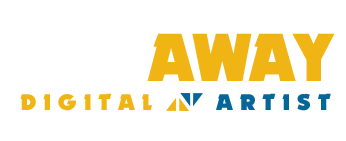










No comments:
Post a Comment